ノートPCをマルチディスプレイにする方法を紹介します。
ディスプレイに関するノートPCの設定方法についてはWindows10を用いての説明となります。
本記事を参考にしていただくと、次のようなことができるようになります。
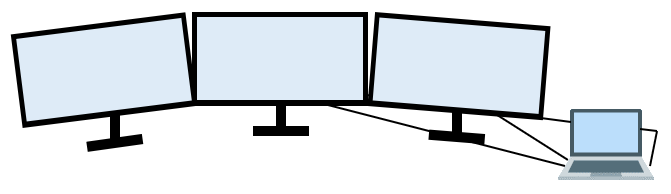
※上記はノートPCを使った例ですが、デスクトップ型のPCを使った場合でもマルチディスプレイにすることはできます。
マルチディスプレイの準備
必要になるもの
必要な台数分のディスプレイを用意する。
場合によっては必要になるもの
ディスプレイを3つ以上接続したい場合はお使いのノートPCの映像端子(hdmt端子やVGA端子など)が足りないケースが多いと思います。その場合は変換アダプタを使って映像端子を増やす必要がります。USBポートからHDMI端子をつなぐことができるようにするための変換端子が販売されているので購入してみると良いと思います。
その他あったほうがよいもの
必ずしも必要というわけではないですが、コンセントが足りなくなるかと思いますのでたこ足配線もあったほうが便利です。
マルチディスプレイの設定
1.ディスプレイをノートPCにつないだら、「設定」⇒[システム]をクリックし、ディスプレイの設定画面を開いてください。
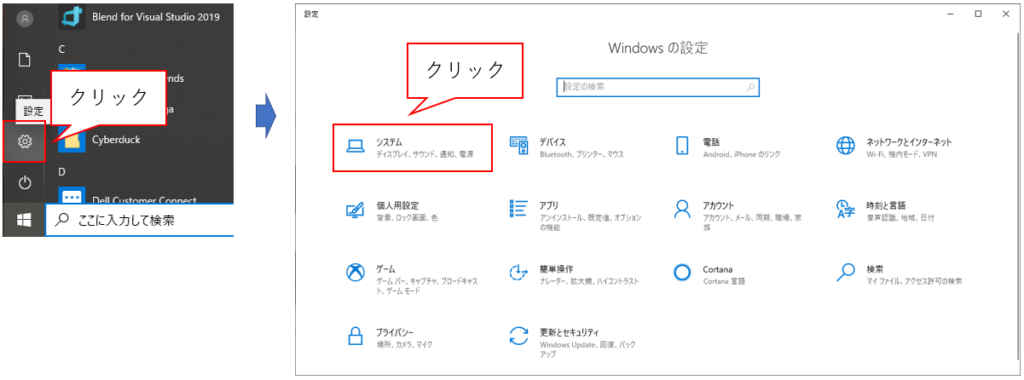
2.下記を参考にディスプレイに関する設定を適宜行ってください。
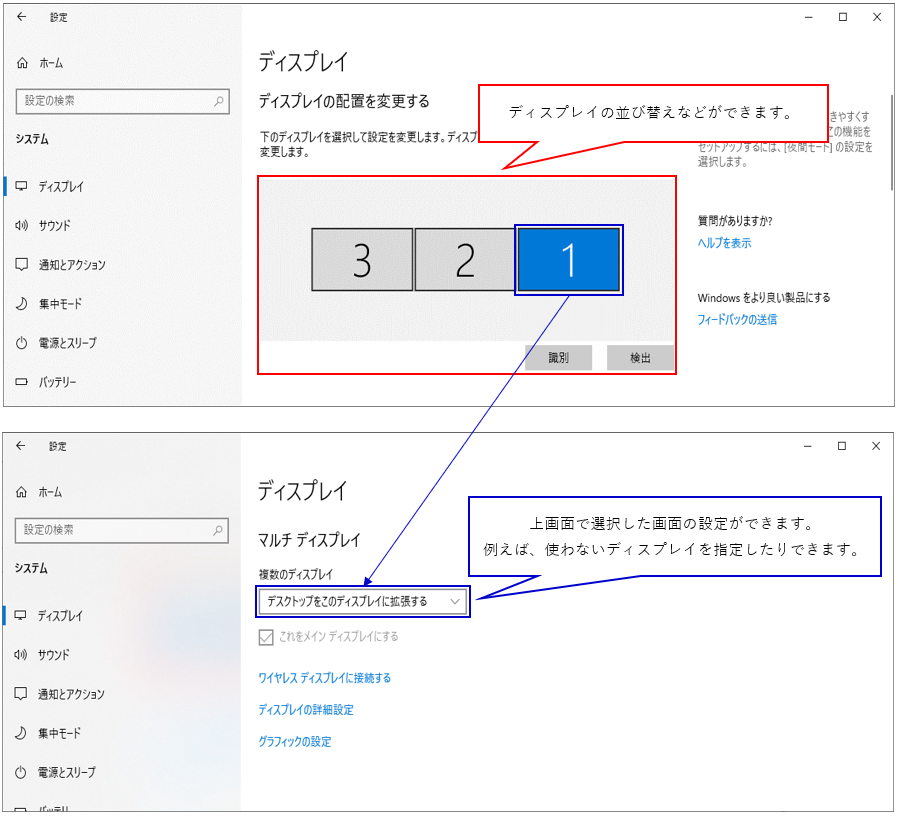
3.音がでなくななった場合は、下記のようにタスクバーにあるスピーカーマークから音声を出力するデバイスを変更してみてください。音声を出力するデバイスを調整すれば、音が出るようになると思います。

以上です。


